 Web-Frontend
Web-Frontend
 js-Tutorial
js-Tutorial
 Detaillierte Erläuterung der Video-, Musik- und Bildkomponenten des WeChat-Miniprogramms
Detaillierte Erläuterung der Video-, Musik- und Bildkomponenten des WeChat-Miniprogramms
Detaillierte Erläuterung der Video-, Musik- und Bildkomponenten des WeChat-Miniprogramms
In diesem Artikel werden hauptsächlich relevante Informationen zu den Medienkomponenten von WeChat-Miniprogrammen vorgestellt, darunter Videos, Musik und Bilder. Interessierte Freunde können darauf verweisen.
Heute geht es hauptsächlich um einfaches Reden Zu den Medienkomponenten im Miniprogramm gehören: Video, Musik, Bilder usw.
Werfen wir zunächst einen Blick auf die Renderings:
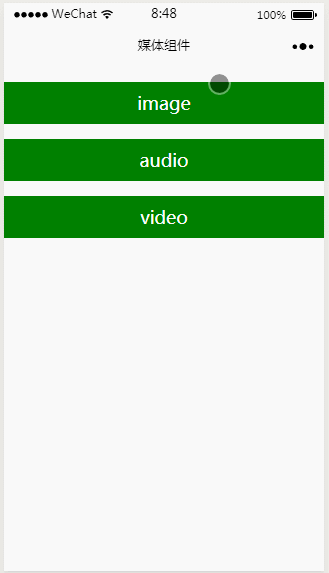
Bild
<!--
scaleToFill:不保持纵横比缩放图片,使图片的宽高完全拉伸至填满 image 元素
widthFix:宽度不变,高度自动变化,保持原图宽高比不变
aspectFill:保持纵横比缩放图片,只保证图片的短边能完全显示出来。
也就是说,图片通常只在水平或垂直方向是完整的,另一个方向将会发生截取。
aspectFit: 保持纵横比缩放图片,使图片的长边能完全显示出来。也就是说,可以完整地将图片显示出来。
-->
<image style='width: 100%; height:150px' src='../img/models.jpg' mode='scaleToFill'></image>
<image style='width: 200px; height:200px' src='../img/models.jpg' mode='widthFix'></image>
<image style='width: 200px; height:100px' src='../img/models.jpg' mode='aspectFill'></image>
<image style='width: 200px; height:100px' src='../img/models.jpg' mode='aspectFit'></image> Bildanzeige, je nach Modusattribut können verschiedene Anzeigemodi eingestellt werden.
2. Musikwiedergabe-Audio
<!--
简单的实现音乐播放
src:播放音频的资源地址
poster:封面图片地址
controls:是否显示默认控件
name:歌曲名称
author:歌曲作者
-->
<audio src="{{url}}" poster="{{poster}}" controls="true" author="{{author}}" name="{{name}}"></audio>3. Videowiedergabe-Video
<!--
播放视频
src:视频资源链接
danmu-list:弹幕列表
danmu-btn:是否显示弹幕按钮
enable-danmu:是否展示弹幕,只在初始化有效
loop:是否循环播放
muted 是否静音播放
-->
<video id='videocontext' src="{{src}}" danmu-btn='true' danmu-list='{{danmuList}}' enable-danmu='true' loop='false' muted='false'></video>
<input class='text_danmu' bindblur='bindInputBlur' type='text'></input>
<button bindtap='bindSendDanmu' type='primary'>提交弹幕</button>Die Steuerungsverwendung ähnelt der von H5, mit weniger Code und leistungsstarken Funktionen
Das obige ist der detaillierte Inhalt vonDetaillierte Erläuterung der Video-, Musik- und Bildkomponenten des WeChat-Miniprogramms. Für weitere Informationen folgen Sie bitte anderen verwandten Artikeln auf der PHP chinesischen Website!

Heiße KI -Werkzeuge

Undresser.AI Undress
KI-gestützte App zum Erstellen realistischer Aktfotos

AI Clothes Remover
Online-KI-Tool zum Entfernen von Kleidung aus Fotos.

Undress AI Tool
Ausziehbilder kostenlos

Clothoff.io
KI-Kleiderentferner

AI Hentai Generator
Erstellen Sie kostenlos Ai Hentai.

Heißer Artikel

Heiße Werkzeuge

Notepad++7.3.1
Einfach zu bedienender und kostenloser Code-Editor

SublimeText3 chinesische Version
Chinesische Version, sehr einfach zu bedienen

Senden Sie Studio 13.0.1
Leistungsstarke integrierte PHP-Entwicklungsumgebung

Dreamweaver CS6
Visuelle Webentwicklungstools

SublimeText3 Mac-Version
Codebearbeitungssoftware auf Gottesniveau (SublimeText3)

Heiße Themen
 1371
1371
 52
52
 Wie kann das Problem des automatischen Speicherns von Bildern beim Veröffentlichen auf Xiaohongshu gelöst werden? Wo ist das beim Posten automatisch gespeicherte Bild?
Mar 22, 2024 am 08:06 AM
Wie kann das Problem des automatischen Speicherns von Bildern beim Veröffentlichen auf Xiaohongshu gelöst werden? Wo ist das beim Posten automatisch gespeicherte Bild?
Mar 22, 2024 am 08:06 AM
Durch die kontinuierliche Entwicklung der sozialen Medien ist Xiaohongshu zu einer Plattform für immer mehr junge Menschen geworden, auf der sie ihr Leben teilen und schöne Dinge entdecken können. Viele Benutzer haben beim Posten von Bildern Probleme mit der automatischen Speicherung. Wie kann man dieses Problem lösen? 1. Wie kann das Problem des automatischen Speicherns von Bildern beim Veröffentlichen auf Xiaohongshu gelöst werden? 1. Cache leeren Zuerst können wir versuchen, die Cache-Daten von Xiaohongshu zu löschen. Die Schritte sind wie folgt: (1) Öffnen Sie Xiaohongshu und klicken Sie auf die Schaltfläche „Mein“ in der unteren rechten Ecke. (2) Suchen Sie auf der persönlichen Center-Seite nach „Einstellungen“ und klicken Sie darauf. (3) Scrollen Sie nach unten und suchen Sie nach „; Option „Cache löschen“. Klicken Sie auf „OK“. Nachdem Sie den Cache geleert haben, geben Sie Xiaohongshu erneut ein und versuchen Sie, Bilder zu posten, um zu sehen, ob das Problem mit dem automatischen Speichern behoben ist. 2. Aktualisieren Sie die Xiaohongshu-Version, um sicherzustellen, dass Ihr Xiaohongshu
 Wie poste ich Bilder in TikTok-Kommentaren? Wo ist der Zugang zu den Bildern im Kommentarbereich?
Mar 21, 2024 pm 09:12 PM
Wie poste ich Bilder in TikTok-Kommentaren? Wo ist der Zugang zu den Bildern im Kommentarbereich?
Mar 21, 2024 pm 09:12 PM
Mit der Beliebtheit von Douyin-Kurzvideos sind die Benutzerinteraktionen im Kommentarbereich bunter geworden. Einige Benutzer möchten Bilder in Kommentaren teilen, um ihre Meinung oder Gefühle besser auszudrücken. Wie postet man also Bilder in TikTok-Kommentaren? Dieser Artikel beantwortet diese Frage ausführlich und gibt Ihnen einige entsprechende Tipps und Vorsichtsmaßnahmen. 1. Wie poste ich Bilder in Douyin-Kommentaren? 1. Öffnen Sie Douyin: Zuerst müssen Sie die Douyin-App öffnen und sich bei Ihrem Konto anmelden. 2. Suchen Sie den Kommentarbereich: Suchen Sie beim Durchsuchen oder Posten eines kurzen Videos die Stelle, an der Sie einen Kommentar abgeben möchten, und klicken Sie auf die Schaltfläche „Kommentieren“. 3. Geben Sie Ihren Kommentarinhalt ein: Geben Sie Ihren Kommentarinhalt in den Kommentarbereich ein. 4. Wählen Sie, ob Sie ein Bild senden möchten: In der Benutzeroberfläche zur Eingabe von Kommentarinhalten sehen Sie eine Schaltfläche „Bild“ oder eine Schaltfläche „+“. Klicken Sie darauf
 6 Möglichkeiten, Bilder auf dem iPhone schärfer zu machen
Mar 04, 2024 pm 06:25 PM
6 Möglichkeiten, Bilder auf dem iPhone schärfer zu machen
Mar 04, 2024 pm 06:25 PM
Die neuesten iPhones von Apple halten Erinnerungen mit gestochen scharfen Details, Sättigung und Helligkeit fest. Manchmal kann es jedoch zu Problemen kommen, die dazu führen können, dass das Bild weniger klar aussieht. Während der Autofokus bei iPhone-Kameras große Fortschritte gemacht hat und es Ihnen ermöglicht, schnell Fotos aufzunehmen, kann die Kamera in bestimmten Situationen versehentlich auf das falsche Motiv fokussieren, wodurch das Foto in unerwünschten Bereichen unscharf wird. Wenn Ihre Fotos auf Ihrem iPhone unscharf wirken oder es ihnen insgesamt an Schärfe mangelt, soll Ihnen der folgende Beitrag dabei helfen, sie schärfer zu machen. So machen Sie Bilder auf dem iPhone klarer [6 Methoden] Sie können versuchen, Ihre Fotos mit der nativen Foto-App zu bereinigen. Wenn Sie mehr Funktionen und Optionen wünschen
 So installieren Sie die DirectPlay-Komponente der alten Windows 10-Version
Dec 28, 2023 pm 03:43 PM
So installieren Sie die DirectPlay-Komponente der alten Windows 10-Version
Dec 28, 2023 pm 03:43 PM
Viele Benutzer stoßen beim Spielen einiger Spiele unter Win10 immer auf Probleme, wie z. B. ein Einfrieren des Bildschirms und unscharfe Bildschirme. Zu diesem Zeitpunkt können wir das Problem lösen, indem wir die Directplay-Funktion aktivieren, und die Bedienungsmethode der Funktion ist ebenfalls sehr einfach. So installieren Sie DirectPlay, die alte Komponente von Win10 1. Geben Sie „Systemsteuerung“ in das Suchfeld ein und öffnen Sie es. 2. Wählen Sie große Symbole als Anzeigemethode. 3. Suchen Sie nach „Programme und Funktionen“. 4. Klicken Sie links, um oder zu aktivieren Win-Funktionen ausschalten 5. Wählen Sie hier die alte Version aus. Aktivieren Sie einfach das Kontrollkästchen
 So lassen Sie PPT-Bilder einzeln erscheinen
Mar 25, 2024 pm 04:00 PM
So lassen Sie PPT-Bilder einzeln erscheinen
Mar 25, 2024 pm 04:00 PM
In PowerPoint ist es eine gängige Technik, Bilder einzeln anzuzeigen, was durch das Festlegen von Animationseffekten erreicht werden kann. In dieser Anleitung werden die Schritte zur Implementierung dieser Technik detailliert beschrieben, einschließlich der grundlegenden Einrichtung, des Einfügens von Bildern, des Hinzufügens von Animationen sowie des Anpassens der Reihenfolge und des Timings der Animationen. Darüber hinaus stehen erweiterte Einstellungen und Anpassungen zur Verfügung, z. B. die Verwendung von Triggern, das Anpassen von Animationsgeschwindigkeit und -reihenfolge sowie die Vorschau von Animationseffekten. Durch Befolgen dieser Schritte und Tipps können Benutzer ganz einfach Bilder so einrichten, dass sie in PowerPoint nacheinander angezeigt werden, wodurch die visuelle Wirkung der Präsentation verbessert und die Aufmerksamkeit des Publikums erregt wird.
 So konvertieren Sie PDF-Dokumente mit Foxit PDF Reader in JPG-Bilder. - So konvertieren Sie PDF-Dokumente mit Foxit PDF Reader in JPG-Bilder
Mar 04, 2024 pm 05:49 PM
So konvertieren Sie PDF-Dokumente mit Foxit PDF Reader in JPG-Bilder. - So konvertieren Sie PDF-Dokumente mit Foxit PDF Reader in JPG-Bilder
Mar 04, 2024 pm 05:49 PM
Verwenden Sie auch die Foxit PDF Reader-Software? Wissen Sie, wie Foxit PDF Reader PDF-Dokumente in JPG-Bilder konvertiert? Für diejenigen, die sich für die Konvertierungsmethode interessieren jpg-Bilder, kommen Sie bitte vorbei und schauen Sie sich unten um. Starten Sie zunächst Foxit PDF Reader, suchen Sie dann in der oberen Symbolleiste nach „Funktionen“ und wählen Sie dann die Funktion „PDF an andere“ aus. Öffnen Sie als Nächstes eine Webseite namens „Foxit PDF Online Conversion“. Klicken Sie auf die Schaltfläche „Anmelden“ oben rechts auf der Seite, um sich anzumelden, und aktivieren Sie dann die Funktion „PDF zu Bild“. Klicken Sie dann auf die Schaltfläche „Hochladen“ und fügen Sie die PDF-Datei hinzu, die Sie in ein Bild konvertieren möchten. Klicken Sie nach dem Hinzufügen auf „Konvertierung starten“.
 So ordnen Sie zwei Bilder nebeneinander in einem WPS-Dokument an
Mar 20, 2024 pm 04:00 PM
So ordnen Sie zwei Bilder nebeneinander in einem WPS-Dokument an
Mar 20, 2024 pm 04:00 PM
Bei der Verwendung der WPS-Bürosoftware haben wir festgestellt, dass nicht nur ein Formular verwendet wird, sondern Tabellen und Bilder zum Text hinzugefügt werden können, auch Bilder zur Tabelle usw. hinzugefügt werden können. Diese werden alle zusammen verwendet, um den Inhalt des gesamten Dokuments zu erstellen sehen reichhaltiger aus, wenn Sie zwei Bilder in das Dokument einfügen müssen und diese nebeneinander angeordnet werden müssen. Unser nächster Kurs kann dieses Problem lösen: wie man zwei Bilder nebeneinander in einem WPS-Dokument platziert. 1. Zuerst müssen Sie die WPS-Software öffnen und das Bild finden, das Sie anpassen möchten. Klicken Sie mit der linken Maustaste auf das Bild und eine Menüleiste wird angezeigt. Wählen Sie „Seitenlayout“. 2. Wählen Sie beim Textumbruch „Enger Umbruch“ aus. 3. Nachdem bestätigt wurde, dass bei allen benötigten Bildern „Enger Textumbruch“ eingestellt ist, können Sie die Bilder an die entsprechende Position ziehen und auf das erste Bild klicken.
 Was soll ich tun, wenn die Bilder auf der Webseite nicht geladen werden können? 6 Lösungen
Mar 15, 2024 am 10:30 AM
Was soll ich tun, wenn die Bilder auf der Webseite nicht geladen werden können? 6 Lösungen
Mar 15, 2024 am 10:30 AM
Einige Internetnutzer stellten fest, dass die Bilder auf der Webseite beim Öffnen der Browser-Webseite längere Zeit nicht geladen werden konnten. Was ist passiert? Ich habe überprüft, ob das Netzwerk normal ist. Was ist also das Problem? Der folgende Editor stellt Ihnen sechs Lösungen für das Problem vor, dass Webseitenbilder nicht geladen werden können. Webseitenbilder können nicht geladen werden: 1. Internetgeschwindigkeitsproblem Die Webseite kann keine Bilder anzeigen. Dies kann daran liegen, dass die Internetgeschwindigkeit des Computers relativ langsam ist und mehr Software auf dem Computer geöffnet ist. Und die Bilder, auf die wir zugreifen, sind relativ groß Möglicherweise liegt eine Zeitüberschreitung beim Laden vor. Daher kann die Software, die mehr Netzwerkgeschwindigkeit verbraucht, nicht angezeigt werden. 2. Wenn auf der Webseite keine Bilder angezeigt werden können, liegt das möglicherweise daran, dass die von uns besuchten Webseiten gleichzeitig besucht wurden.



